Hướng Dẫn Gộp Nhiều File Excel Thành Một File Duy Nhất
Bạn đã từng nghĩ đến việc gộp 2 hoặc nhiều hơn 2 file excel thành 1 file duy nhất chưa? Đừng lo lắng. Dưới đây mình sẽ hướng dẫn cách kết hợp cực kỳ chuyên nghiệp bằng VBA.
Gộp Nhiều File Excel Thành Một File Bằng VBA.
Đầu tiên, chúng ta tạo 3 file đặt cùng nằm trên 1 folder như hình dưới:
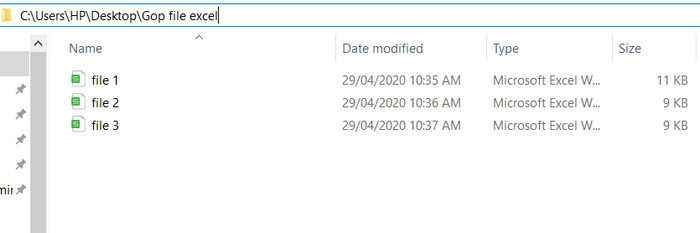
Trong thư mục bên trên chúng tôi tạo: File 1 có 5 sheet. File 2 có 2 sheet và file 3 có 1 sheet.
Sau khi có file chúng ta sẽ tạo 1 file excel hoàn toàn mới . Vào Developer > Visual Basic. Xuất hiện cửa sổ Microsoft Visual Basic for applications. Nhấp vào Insert > Module và sao chép đoạn mã dưới đây vào Module:
Hoặc nhấn ALT + F11 để mở cửa sổ lập trình và nhấp vào Insert > Module và sao chép đoạn mã dưới đây vào Module:
Sub copy()
Path = "C:\Users\HP\Desktop\Gop file excel\"
Filename = Dir(Path & "*.xls*")
Do While Filename <> ""
Workbooks.Open Filename:=Path & Filename, ReadOnly:=True
For Each Sheet In ActiveWorkbook.Sheets
Sheet.Copy after:=ThisWorkbook.Sheets(1)
Next
Workbooks(Filename).Close
Filename = Dir()
Loop
End Sub
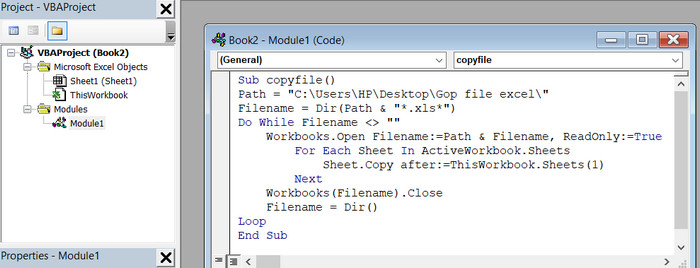
- Chú ý: Ngay chổ Path = "" : Bên trong dấu ngoặc là đường dẫn của thư mục chứa các file bạn lưu. Và nhớ thêm dấu gạch "\" sau cùng đường dẫn để nó hiểu là 1 folder nhé.
Cuối cùng nhấn Run hoặc F5 để chạy mã. Tất cả trang tính sẽ được hợp nhất vào 1 file lớn duy nhất.
Bạn có thể thấy là tất cả các sheet của 3 file đã được gộp vào 1 file mới tạo.
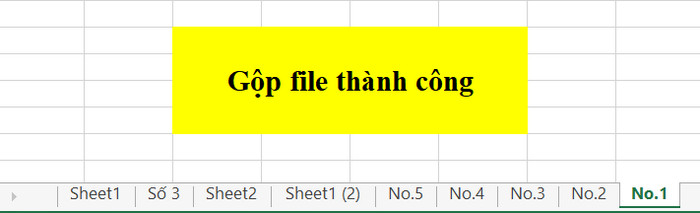
Có thể thấy rằng các sheet có tên sheet 1 và sheet 1 (2) để phân biệt nó chỉ là trùng tên lúc tạo tên sheet chứ dữ liệu hoàn toàn không đổi.
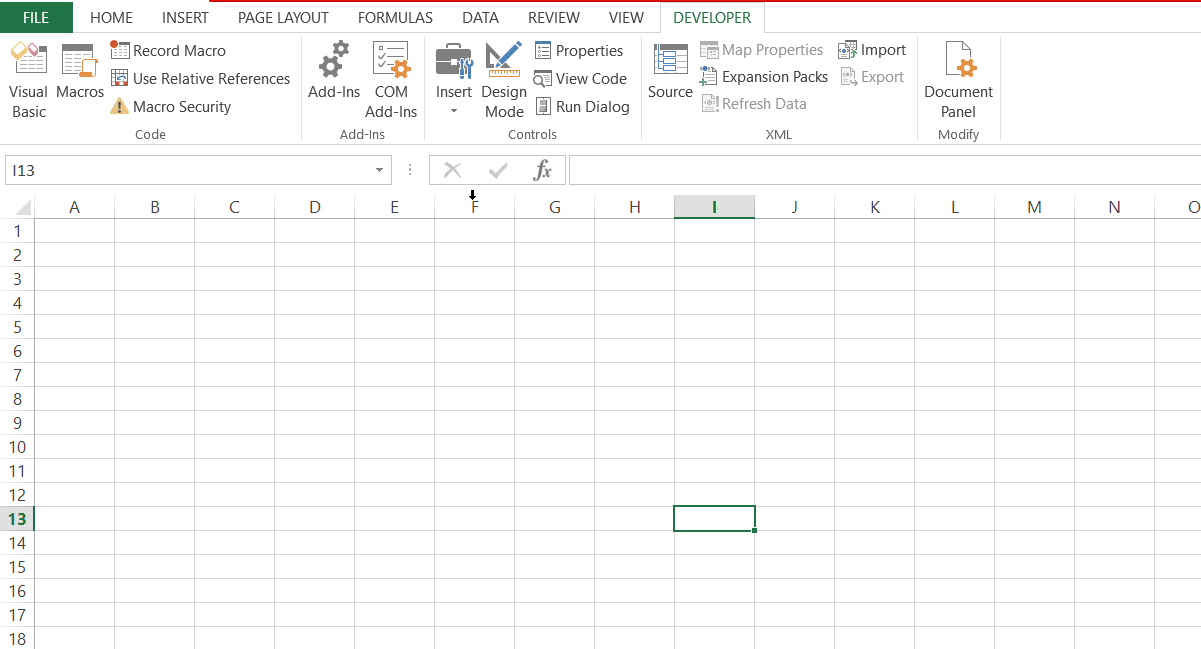
Tạo Shapes Để Chạy Code VBA
Tạo 1 Shapes để chạy VBA như sau:
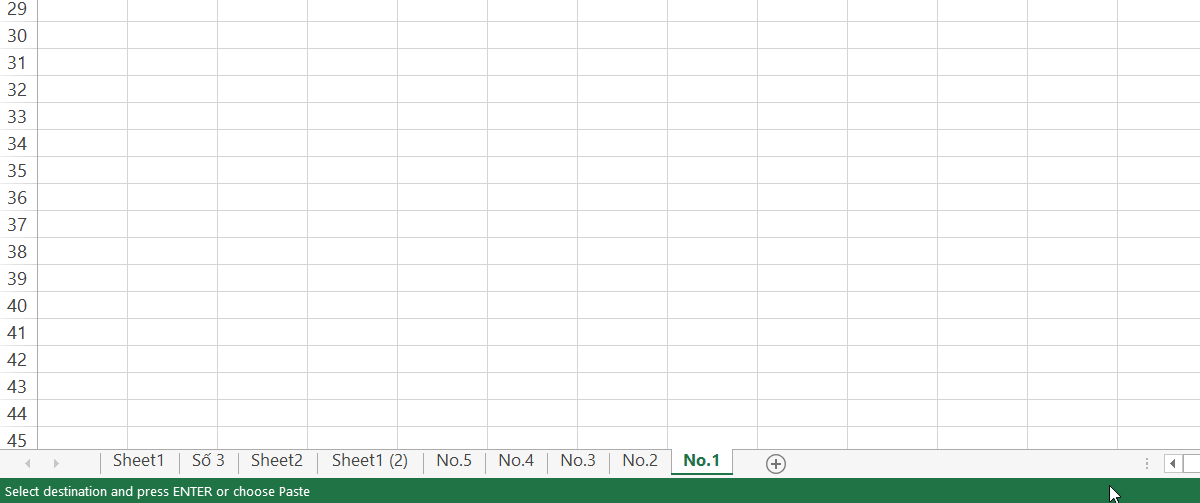
Cuối cùng chúng ta muốn chạy Shapes vừa tạo đẹp hơn thì xoá hết các sheet chỉ để lại sheet tạo Shapes của mình. Lưu ý lưu file (book2) dưới dạng Excel Macro-Enabled Workbook.
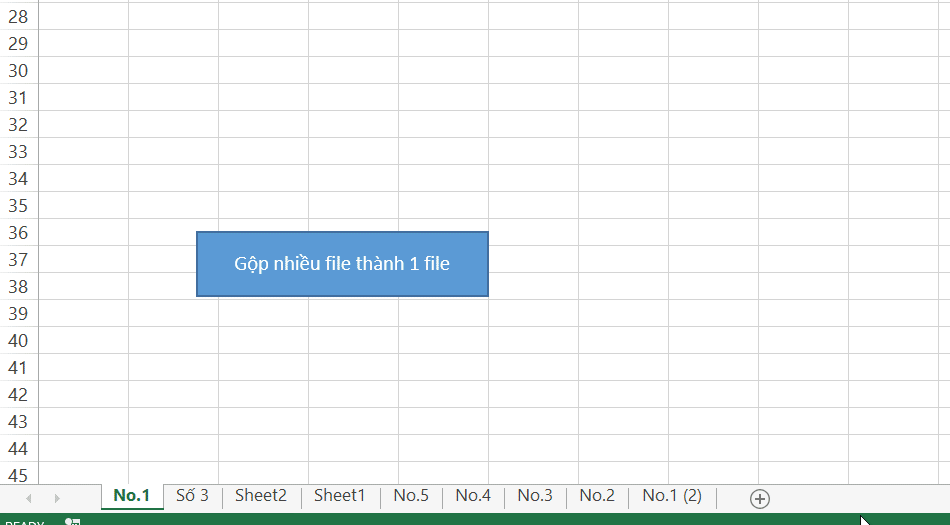
CHO ĐIỂM BÀI VIẾT NÀY



_small.jpg)














